Um die Struktur eines Dokuments in der Gliederungsansicht besser überblicken zu können, bietet es sich an, den normalen Text auszublenden, so dass nur noch die Überschriften sichtbar sind. Darüber hinaus ist es auch möglich, Überschriften unterhalb einer bestimmten Ebene ausblenden.
Zu diesem Zweck verfügt die Ribbonkarte Gliederung über die beiden folgenden Elemente:
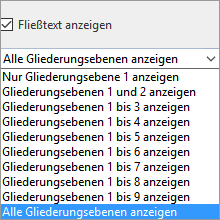
▪Die Option Fließtext anzeigen oberhalb der aufklappbaren Liste ist besonders hilfreich. Sie bestimmt, ob nur Überschriften oder auch der zugehörige Text angezeigt werden soll. Sie können diese Option per Mausklick auf das Kontrollkästchen ein- und ausschalten. Ist sie eingeschaltet, wird auch der Text angezeigt. Ist sie ausgeschaltet, sind nur noch die Überschriften zu sehen.
Tipp: Anstelle des Kontrollkästchens können Sie auch das Tastenkürzel Alt+Umschalt+A verwenden, um die Anzeige von Text ein- oder auszuschalten.
▪Mit der aufklappbaren Liste darunter können Sie bestimmen, welche Gliederungsebenen angezeigt werden sollen. Ein Mausklick auf den Eintrag Nur Gliederungsebene 1 anzeigen sorgt dafür, dass nur noch die Hauptüberschriften zu sehen sind. Ein Klick auf den Eintrag Gliederungsebenen 1 bis 3 anzeigen blendet alle Überschriften bis einschließlich Ebene 3 ein etc.
Tipp: Anstelle der Einträge für die Gliederungsebenen 1 bis hin zu 9 können Sie hierfür auch die Tastenkürzel Alt+Umschalt+1 bis Alt+Umschalt+9 verwenden.
| Standardmäßig ist die Schaltfläche Alle gewählt, TextMaker zeigt also alle Überschriftenebenen an. |